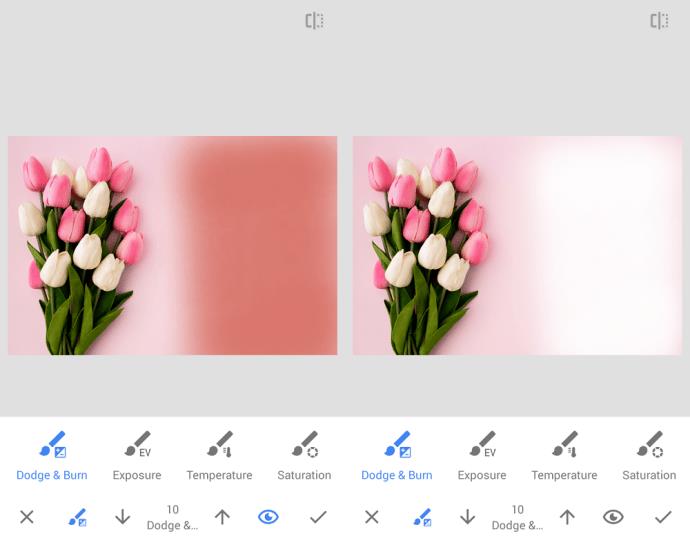Если вы сделали отличное фото для своего профиля в Instagram, но считаете, что фон слишком отвлекает, вы можете легко смягчить его или полностью удалить с помощью Snapseed. Это программное обеспечение, принадлежащее Google, является инструментом редактирования фотографий для пользователей Instagram по всему миру. Приложение Snapseed, доступное как для телефонов Android , так и для iPhone , предоставляет функции, которые вы ожидаете от настольных фоторедакторов, в компактном корпусе.

Эта статья покажет вам, как удалить фон в Snapseed.
Прежде чем ты начнешь
Всякий раз, когда вы хотите отредактировать фотографию в Snapseed, вам нужно открыть приложение и нажать в любом месте характерного серого экрана с большим знаком плюса посередине. Кроме того, вы также можете нажать на ссылку «Открыть» в верхнем левом углу экрана.

Как только вы это сделаете, откроется список ваших последних фотографий. Вы можете либо нажать на фотографию из списка, чтобы загрузить ее и начать редактирование, либо нажать на три горизонтальные линии в верхнем левом углу и выбрать местоположение фотографии. Вы можете выбирать между Google Диском, папками «Изображения» и «Загрузки», галереей телефона и приложением «Фотографии». Найдите фотографию, которую хотите отредактировать, нажмите на нее, и пора идти.
Удаление фона
Для этого примера мы будем использовать эту красивую фотографию розовых и белых тюльпанов на розовом фоне.
Допустим, по какой-то причине вы хотите полностью удалить этот розовый фон и вместо этого сделать его белым. Для этого вам необходимо предпринять следующие шаги:
- Откройте фотографию в приложении Snapseed.
- Нажмите «Инструменты» внизу по центру.

- Это откроет список инструментов, которые вы можете использовать для управления фотографией. Чтобы отбелить фон, коснитесь инструмента «Кисть». Вы найдете его в третьем ряду сверху.

- В меню внизу экрана нажмите «Dodge & Burn».
- Используйте стрелки вверх и вниз, чтобы отрегулировать интенсивность кисти, которая может варьироваться от -10 до 10. Для этого конкретного проекта мы установим ее на 10.
- Начните водить пальцем по розовому фону, который вы хотите удалить. Перемещайте его, как если бы вы рисовали карандашом, но не нажимайте слишком сильно на экран, чтобы не повредить его. Вы заметите, что фон постепенно исчезает, пока вы продолжаете двигать пальцем.
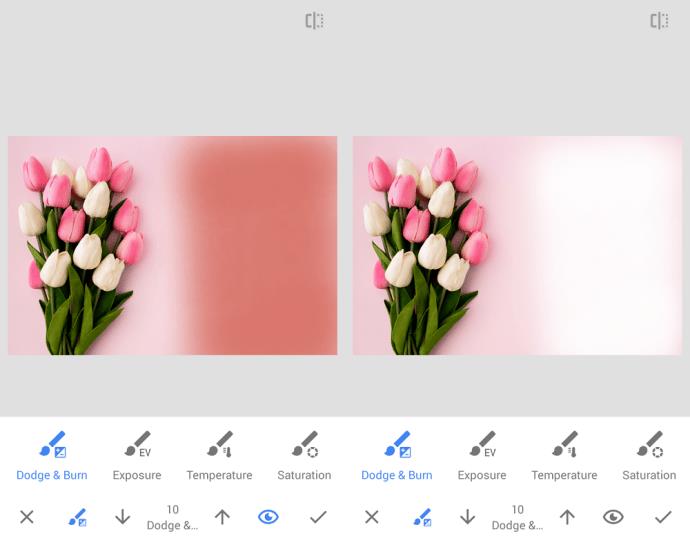
- При желании вы можете нажать на значок глаза в нижней правой части экрана. При включенной функции глаза красный цвет указывает на интенсивность инструмента. Это удобно, так как показывает более светлые области, которые нужно тереть сильнее, чтобы полностью удалить фон. Как только вы отключите функцию глаза, вы увидите белый фон там, где раньше был розовый.
- Нажмите на галочку в правом нижнем углу, чтобы сохранить текущие изменения.
- Чтобы удалить фон вокруг более мелких деталей, ущипните изображение, чтобы увеличить его, и используйте синий прямоугольник в левом нижнем углу для навигации по фотографии.

- Аккуратно проведите кистью по краям объекта (в данном случае — цветов) и следите за тем, чтобы случайно не стереть часть объекта.
- После того, как вы тщательно удалили весь фон, еще раз нажмите на галочку.
Сохранение вашей фотографии
После того, как все ваши изменения были успешно сохранены, а фон удален, пришло время экспортировать готовую фотографию. Как вы можете предположить, вам нужно нажать на ссылку «Экспорт» в правом нижнем углу экрана.

Как только вы это сделаете, вам будут предоставлены следующие четыре варианта:
- Поделиться — позволяет поделиться изображением напрямую с друзьями через Gmail, Facebook, Bluetooth или другие сервисы. Вы также можете использовать эту опцию, чтобы опубликовать фотографию прямо в своей ленте Instagram.
- Сохранить — как следует из названия, сохраняет копию фотографии в подпапке Snapseed в галерее вашего телефона.
- Экспорт . Как и в предыдущем случае, копия фотографии сохраняется в подпапке Snapseed.
- Экспортировать как — позволяет выбрать имя файла, а также место, где вы хотите сохранить фотографию. Используя эту опцию, вы также можете сохранить его прямо на свой Google Диск.
к вам
Знаете ли вы какой-нибудь другой способ удалить фон с фотографий с помощью Snapseed? Есть ли у вас какие-нибудь советы по Snapseed pro, которыми вы могли бы поделиться с сообществом? Дайте нам знать в комментариях ниже!